Reklama
Myślisz, że znalazłeś wszystkie nowe funkcje w El Capitan? Pomyśl jeszcze raz! Istnieje wiele przydatnych funkcji, które nie spotkały się z dużą popularnością.
Omówiliśmy już wiele nowych funkcji w El Capitan OS X El Capitan jest tutaj! Uaktualnij, aby uzyskać płynniejszą pracę z komputerem MacMac OS X El Capitan to subtelna wersja: jej największe zmiany nie są widoczne - ale prawdopodobnie i tak je zauważysz. Czytaj więcej , ale tak jak w przypadku każdej aktualizacji systemu operacyjnego, będzie mnóstwo drobnych zmian, które nie spowodują pierwszej recenzji.
Spójrzmy więc na jeszcze kilka, prawda?
Szybkie wyciszanie kart w Safari
Przeglądasz internet z otwartymi wieloma kartami, gdy słyszysz, jak zaczyna się wstrętna reklama wideo - ale nie masz pojęcia, z której to karty. Dobre wieści! Safari informuje teraz, z której zakładki pochodzi szkodliwy hałas, za pomocą ikony dźwięku:
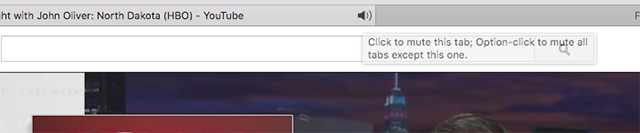
Teraz już wiesz, z której karty pochodzi dźwięk. Jeszcze lepiej: wystarczy kliknąć tę ikonę, aby całkowicie wyciszyć tę kartę, co oznacza, że możesz wrócić do tego, co robiłeś, bez zakłóceń.
Przypnij karty w przeglądarce Safari
Mówiąc o kartach: można teraz przypinać karty, tak jak w Chrome lub Firefox.
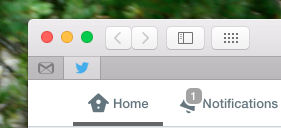
Wystarczy kliknąć kartę prawym przyciskiem myszy, a następnie kliknąć Tablica korkowa. Działa tak, jak można się było spodziewać i jest idealny, jeśli istnieje kilka aplikacji internetowych, które zawsze pozostawiasz otwarte, takich jak Gmail czy Twitter.
Dostosuj czcionkę w trybie czytnika Safari
Jeszcze jedna funkcja Safari, a potem przestanę, obiecuję. Znasz tryb czytnika Safari, który pokazuje tylko zawartość i żadnych innych rzeczy na danej stronie? Dzięki niej czytanie jest dużo przyjemniejsze, a dzięki El Capitan możesz teraz używać niestandardowych czcionek i kolorów:
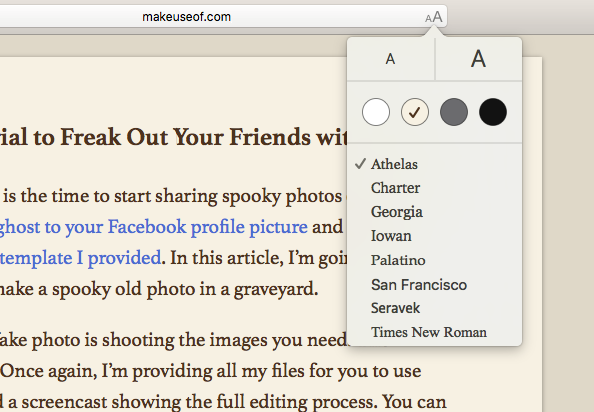
Jasne: możesz dostosuj Safari The Ultimate Guide to Customization Safari on MacZmień Safari w jeszcze lepszą przeglądarkę na Maca. Oto, jak dostosować to do własnych upodobań. Czytaj więcej przed El Capitan, aby dodać takie funkcje, ale fajnie jest widzieć takie rzeczy dodane oficjalnie.
Przeprojektowane narzędzie dyskowe
Minęło sporo czasu, odkąd Narzędzie dyskowe w ogóle zauważyło jakiekolwiek zmiany, więc długoletni użytkownicy komputerów Mac mogą być zaskoczeni, gdy otwierają aplikację po raz pierwszy w El Capitan.
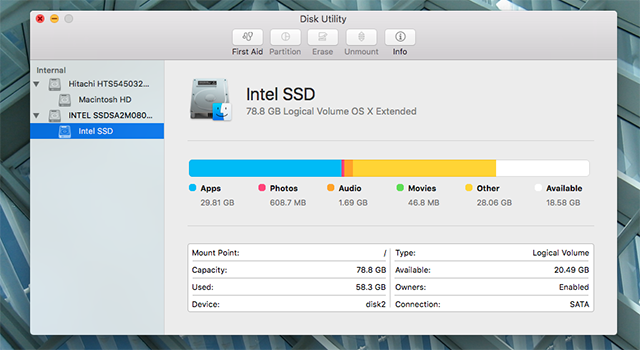
Jest wizualnie bardziej zgodny z nowymi zasadami projektowania Apple i graficznym podziałem zawartości dysku twardego w O tym komputerze Mac dla kilku wersji OS X teraz się pojawia - ale tak naprawdę nie wydaje się, żeby były jakieś nowe funkcje. Jednak nie jest trudno znaleźć funkcjonalność, na której Ci zależy.
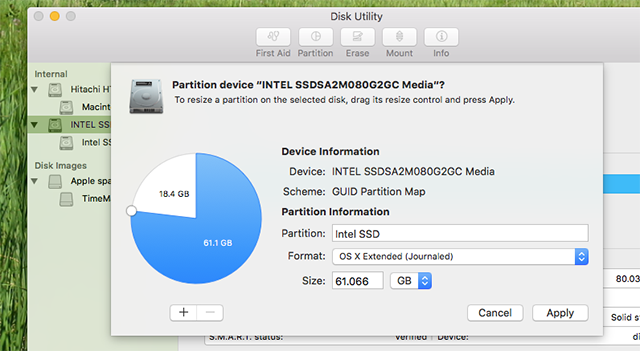
Ogólnie rzecz biorąc, myślę, że nowa aplikacja robi dobrą robotę, sprawiając, że coś dość skomplikowanego wydaje się proste. I, jeśli nic więcej, szybsze niż kiedykolwiek wcześniej uruchomienie „Pierwszej pomocy” na dysku.
Nowy próbnik kolorów
Spróbuj wybrać nowy kolor w prawie każdym programie Mac, a pojawi się nowy próbnik kolorów. Najbardziej oczywistą nową funkcją jest tryb kredki ołówkowej, który jest dostarczany z nazwanymi kolorami.
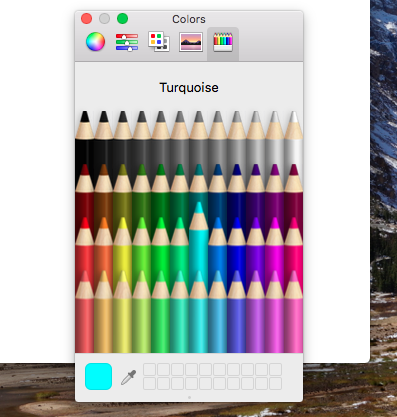
Zmień rozmiar i przesuń Spotlight
Prawdopodobnie słyszałeś o nowych funkcjach Spotlight, w tym o wynikach sportowych na żywo i prognozach pogody. Ale może nie wiesz, że możesz teraz zmienić rozmiar okna, aby zobaczyć więcej wyników, które oferują te funkcje.
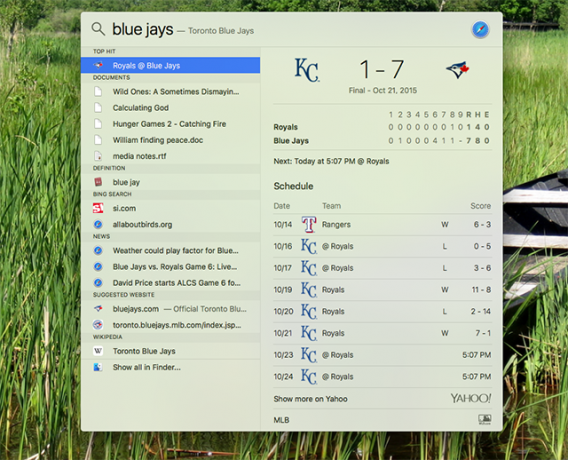
Możesz teraz także przenieść okno Spotlight. Są to małe zmiany, jasne, ale fajne, jeśli rozmiar i rozmieszczenie Spotlight cię denerwowało (osobiście, Zamiast tego będę nadal używać Quicksilver Pamiętasz Quicksilver, darmowy program uruchamiający Maca typu open source?Prawdopodobnie całkowicie zapomniałeś o Quicksilver, a szkoda. To jest zajebiste. Czytaj więcej …
Widżet Znajdź moich znajomych
Od lat jest to możliwe dowiedz się, gdzie są twoi przyjaciele Jak śledzić znajomych za pomocą Google MapsMożesz teraz udostępniać swoją lokalizację w czasie rzeczywistym za pomocą Map Google. Oznacza to również, że możesz śledzić znajomych za pomocą Map Google. Czytaj więcej dzięki usłudze Znajdź moich przyjaciół na iPhone'ach. El Capitan przenosi tę funkcję do OS X za pomocą widget centrum powiadomień Te widżety Centrum powiadomień sprawiają, że pulpit nawigacyjny jest nieistotnyDeska rozdzielcza umiera. Większość użytkowników ignoruje to i niewielu programistów tworzy dla niego różne rzeczy. Zamień wszystkie widżety pulpitu nawigacyjnego komputera Mac za pomocą nowego widoku Dzisiaj w Yosemite. Czytaj więcej .
W przypadku, gdy go przegapiłeś, w El Capitan znajduje się widget centrum powiadomień Znajdź moich przyjaciół. Kliknij nazwę, aby zobaczyć mapę. pic.twitter.com/vtOYwyXFVJ
- a.k.a. Zrzka (@robertvojta) 1 października 2015 r
Zmień nazwę pliku w menu prawym przyciskiem myszy
Całkowite porzucenie mentalności opartej na jednym przycisku z lat 90. zajęło zaskakująco dużo czasu Apple, a być może najdłużej tego dowodem był brak opcji „Zmień nazwę” w tym kontekście menu. Jako dobry użytkownik Apple miałeś to zrobić po prostu wiem kliknięcie i przytrzymanie nazwy pliku jest sposobem na zmianę jego nazwy (lub zaznaczenie i kliknięcie wchodzić, jeśli jesteś wojownikiem na skróty).
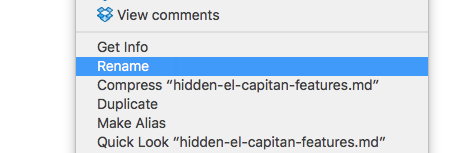
Cóż, nie więcej. W 2015 r. Apple w końcu dodaje „menu zmiany nazwy” do menu kontekstowego.
Skopiuj pełną ścieżkę dowolnego pliku w Finderze
Mówiąc o menu kontekstowym w Finderze: możesz teraz skopiować ścieżkę dowolnego pliku. Wystarczy kliknąć plik prawym przyciskiem myszy, a następnie przytrzymać klawisz „Opcja”. Pojawi się opcja skopiowania ścieżki:
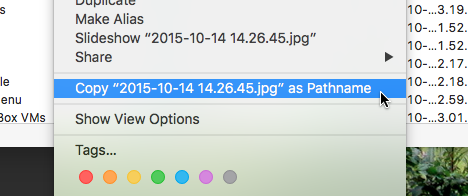
Ukryj pasek menu
Jeśli nie znosisz paska menu komputera Mac, ciesz się: możesz go teraz całkowicie ukryć.
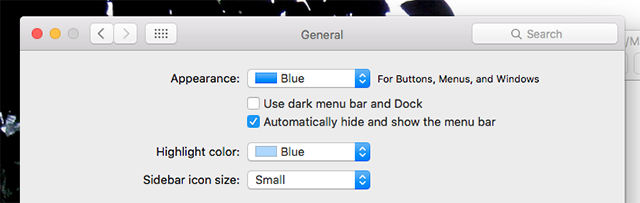
Ten nie jest dokładnie ukryty - zyskał dużo zasięgu, a ostatnio wspomniałem o nim w moim artykule na temat jak dostosować i uporządkować pasek menu Mac Jak dostosować i uporządkować pasek menu komputera MacNic nie sprawia, że OS X wygląda na zagracony szybciej niż niechciane ikony paska menu. Czytaj więcej . Ale pomyślałem, że dołączę to na wypadek, gdybyś, drogi czytelniku, tęsknił. Myślę, że od dawna wiele osób tego pragnęło.
Usuń pliki bezpośrednio, pomijając kosz
Jeśli masz całkowitą pewność, że chcesz usunąć dany plik, możesz teraz całkowicie pominąć kosz: po prostu wybierz dane pliki, a następnie naciśnij Opcja, polecenie i usuwanie wszystko na raz.
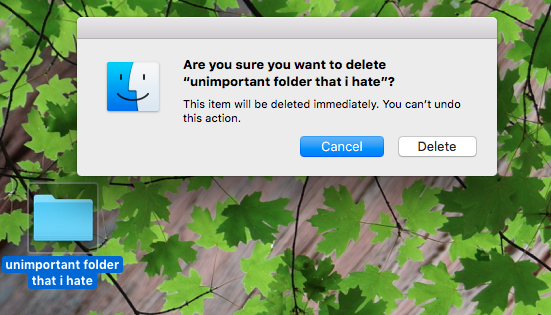
Jakie tajemnice El Capitan tęskniliśmy?
Założę się, że jest więcej funkcji, o których nawet nie wiem, i ja chcieć wiedzieć o nich. Jeśli w El Capitan jest jakaś przydatna ukryta funkcja, za którą tęskniłem, powiedz mi w komentarzach poniżej!
Justin Pot jest dziennikarzem technologicznym z siedzibą w Portland w stanie Oregon. Uwielbia technologię, ludzi i naturę - i stara się cieszyć wszystkimi trzema, gdy tylko jest to możliwe. Możesz teraz porozmawiać z Justinem na Twitterze.
